英伟达457.30安装程序无法继续怎么办 英伟达安装程序无法继续如何解决
更新时间:2022-09-19 10:06:09作者:xinxin
我们要知道,英伟达457.30驱动程序主要的更新就是支持了win10 21H1 版本,同时添加了几款 G-SYNC 兼容显示器,以及一些错误修复,可是有用户在安装英伟达457.30驱动却出现了安装程序无法继续的提示,对此英伟达457.30安装程序无法继续怎么办呢?这里小编就来教大家英伟达安装程序无法继续解决方法。
具体方法:
1、查找“NVIDIA”,点击进入NVIDIA官网。

2、指向“驱动程序”选择“GEFORCE驱动程序”
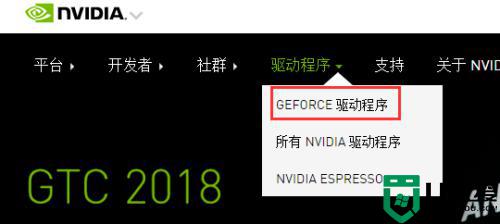
3、选择自己的电脑对于的型号、系统等信息,点击开始搜索。
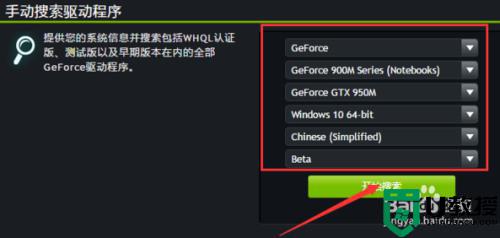
4、选择最新的版本。
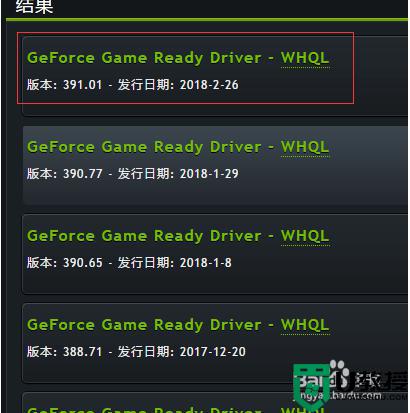
5、点击“同意并下载”,等待下载完成。
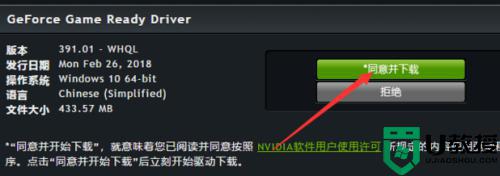
6、打开安装程序,选择“OK”。
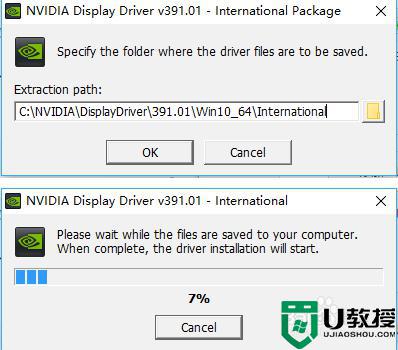
7、等待检查兼容性。
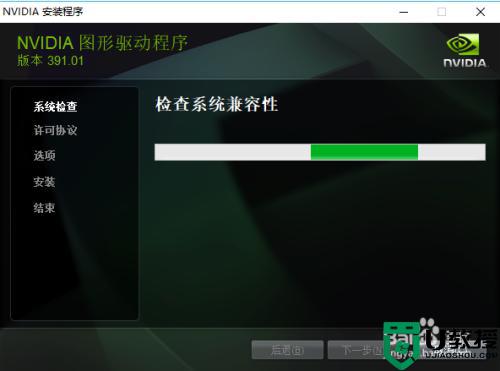
8、检查完毕后发现不再出现“nvidia安装程序无法继续”,并点击“同意并继续”。
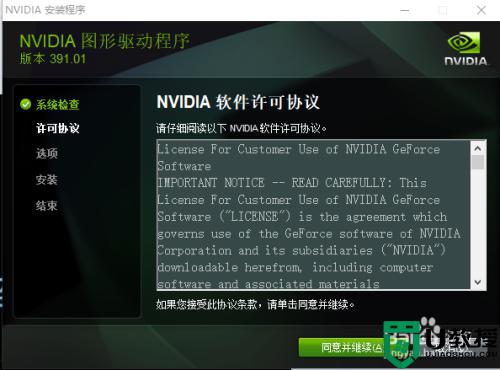
9、等待安装完成,安装完成,点击“关闭”即可。
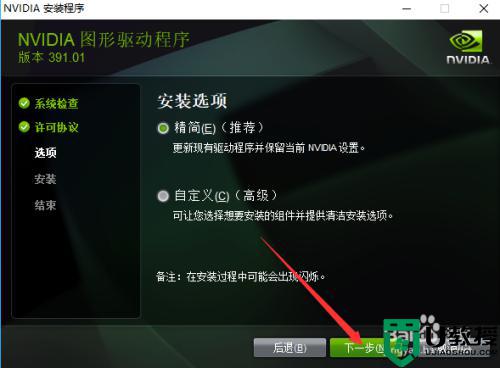
以上就是小编告诉大家的英伟达安装程序无法继续解决方法了,有出现这种现象的小伙伴不妨根据小编的方法来解决吧,希望能够对大家有所帮助。
英伟达457.30安装程序无法继续怎么办 英伟达安装程序无法继续如何解决相关教程
- 英伟达安装程序无法继续提示有其他安装怎么解决
- 英伟达显卡安装程序无法继续如何解决
- nvidia安装程序无法继续怎么回事 安装nvidia程序无法继续的解决教程
- 英伟达安装程序与windows版本不兼容如何解决
- 英伟达无法登陆怎么办 英伟达登录不了的解决办法
- Win7显卡驱动怎么更新?Win7显卡驱动安装程序无法继续怎么解决?
- 英伟达显卡驱动安装失败为什么 英伟达显卡驱动一直安装失败如何解决
- 英伟达显卡驱动无法安装win不兼容怎么解决
- 英伟达驱动更新步骤 英伟达显卡驱动如何更新
- 英伟达552.22驱动更新了什么_英伟达552.22驱动更新说明
- 5.6.3737 官方版
- 5.6.3737 官方版
- Win7安装声卡驱动还是没有声音怎么办 Win7声卡驱动怎么卸载重装
- Win7如何取消非活动时以透明状态显示语言栏 Win7取消透明状态方法
- Windows11怎么下载安装PowerToys Windows11安装PowerToys方法教程
- 如何用腾讯电脑管家进行指定位置杀毒图解

